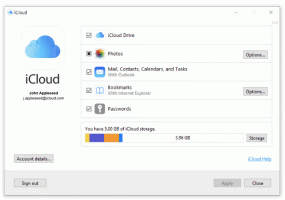Varunda ja taastage uudiste rakendus Windows 10-s
Windows 10 uudisterakendus on poe rakendus (universaalne Windowsi platvorm), mis on OS-iga eelinstallitud. See võimaldab kasutajal näha MSN-i teenuse eri allikatest koondatud päeva parimaid lugusid ja värskeid uudiseid. Selle valikuid on võimalik varundada ja taastada. See on väga kasulik, kuna saate need vajadusel taastada või teisele arvutile või kasutajakontole üle kanda.
Rakenduse News abil saate kohandada oma lehte "Minu uudised", valides teemade hulgast autodest ilmani ja kümnete huvide vahel. Windows 10 Newsi rakenduse paan on vaikimisi kinnitatud menüüsse Start.

Kui kasutate rakendust News sageli, võite olla huvitatud oma seadetest ja sätetest varukoopia loomisest rakenduse eelistused, et saaksite need vajaduse korral käsitsi taastada või rakendada neid mis tahes muule kontole Windows 10 arvuti.
Reklaam
Rakenduse News varundamiseks Windows 10-s, tehke järgmist.
- Sulgege rakendus Uudised. Sa saad lõpetage see seadetes.
- Ava File Explorer rakendus.
- Minge kausta %LocalAppData%\Packages\Microsoft. BingNews_8wekyb3d8bbwe. Saate selle rea kleepida File Exploreri aadressiribale ja vajutada sisestusklahvi.

- Avage alamkaust Seaded. Seal näete failide komplekti. Valige need.
- Paremklõpsake valitud failidel ja valige kontekstimenüüst "Kopeeri" või vajutage failide kopeerimiseks klahvikombinatsiooni Ctrl + C.

- Kleepige need mõnda kindlasse kohta.
See on kõik. Lõite just oma Newsi rakenduse seadete varukoopia. Nende taastamiseks või teisele arvutile või kasutajakontole teisaldamiseks peate need paigutama samasse kausta.
Taastage uudiste rakendus Windows 10-s
- Sule uudised. Sa saad lõpetage see seadetes.
- Ava File Explorer rakendus.
- Minge kausta %LocalAppData%\Packages\Microsoft. BingNews_8wekyb3d8bbwe. Saate selle rea kleepida File Exploreri aadressiribale ja vajutada sisestusklahvi.
- Siia kleepige failid seaded.dat ja roaming.lock.
Nüüd saate rakenduse käivitada. See peaks ilmuma koos kõigi teie varem salvestatud sätetega.
Märkus. Sama meetodit saab kasutada ka teiste Windows 10 rakenduste valikute varundamiseks ja taastamiseks. Vaadake artikleid
- Alarmid ja kella varundamine ja taastamine opsüsteemis Windows 10
- Rakenduse Fotod varundamise ja taastamise valikud opsüsteemis Windows 10
- Varundage ja taastage Groove Musicu sätted operatsioonisüsteemis Windows 10
- Varundage ja taastage ilmarakenduse sätted Windows 10-s
- Kleepmärkmete sätete varundamine ja taastamine operatsioonisüsteemis Windows 10